Page 1

VNET USB RS232 INTERFACE
USB RS232 Interface for VNET
V 1.0
Page 2
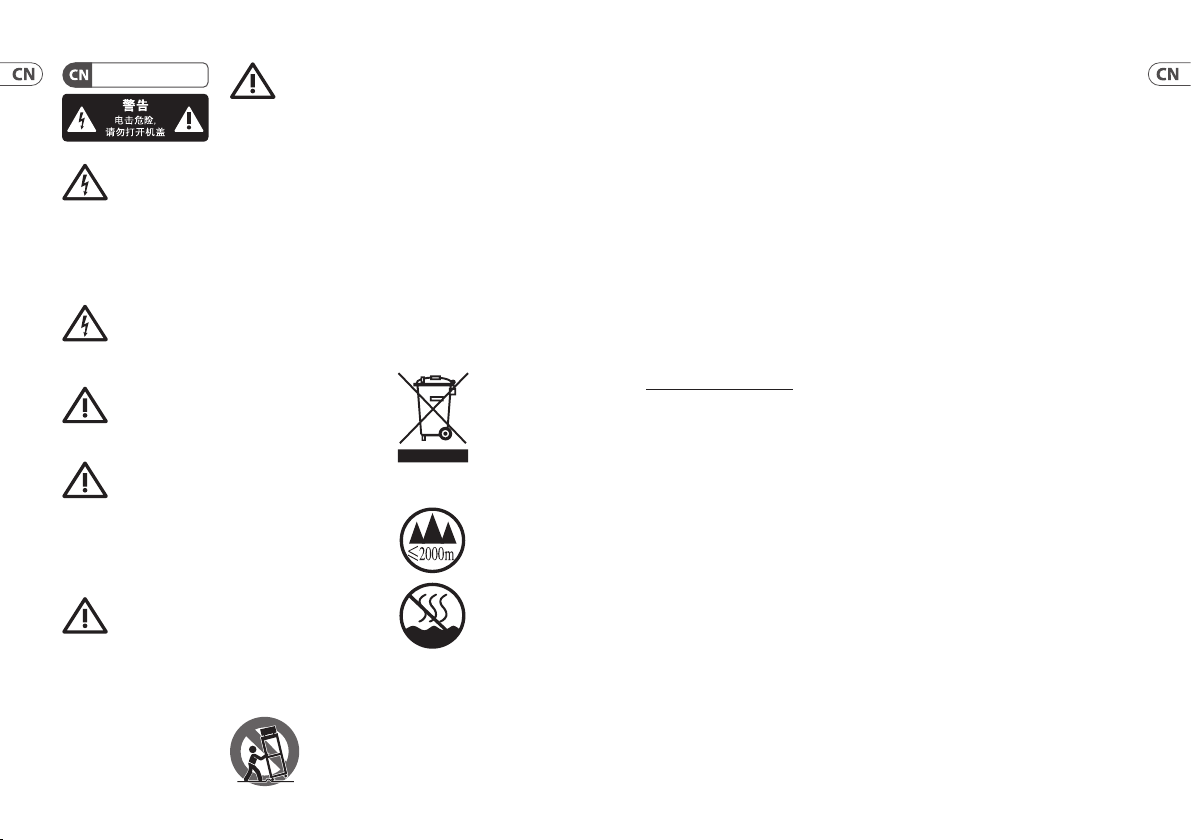
2 3
VNET USB RS232 INTER FACE
重要的安全须知
带有此标志的
终端设备具有
强大的电流, 存
在触电危险。 仅限使用带
有 ¼'' TS 或扭锁式插头
的高品质专业扬声器线。
所有的安装或调整均须
由合格的专业人员进行。
此标志提醒您,
产品内存在未绝
缘的危险电压,
有 触电危险。
此标志提醒您
查阅所附的重要
的使用及维修
说明。 请阅读有关手册。
小心
为避免触电
危险, 请勿打开机顶盖
(或背面挡板)。 设备内没
有可供用户维修使用的
部件。 请将维修事项交由
合格的专业人员进行。
小心
为避免着火或
触电危险, 请勿将此设备
置于雨淋或潮湿中。 此设
备也不可受液体滴溅, 盛
有液体的容器也不可置
于其上, 如花瓶等。
小心
维修说明仅是
给合格的专业维修人员
使用的。 为 避免触电危
险, 除了使用说明书提到
的以外, 请勿进行任何其
它维修。 所有维修均须由
合格的专业人员进行。
1. 请阅读这些说明。
2. 请妥善保存这些
说明。
3. 请注意所有的警示。
4. 请遵守所有的说明。
5. 请勿在靠近水的地方
使用本产品。
6. 请用干布清洁本产品。
7. 请勿堵塞通风口。 安
装本产品时请遵照厂家
的说明。
8. 请勿将本产品安装在
热源附近, 如 暖 气 片, 炉
子或其它产生热量的设
备 ( 包 括功放器)。
9. 请勿移除极性插头或
接地插头的安全装置。
接地插头是由两个插塞
接点及一个接地头构成。
若随货提供的插头不适
合您的插座, 请找电工更
换一个合适的插座。
10. 妥善保护电源线, 使
其不被践踏或刺破, 尤其
注意电源插头、多用途插
座及设备连接处。
11. 请只使用厂家指定
的附属设备和配 件。
12. 请只使
用厂家指
定的或随
货销售的
手推车, 架
子, 三 角架, 支架和桌子。
若使用手推车来搬运设
备, 请注意安全放置设
备, 以 避免手推车和设备
倾倒而受伤。
13. 遇闪电雷鸣或长期不
使用本设备时, 请 拔出电
源插头。
14. 所有维修均须由合
格的维修人员进行。 设
备受损时需进行维修,
例如电源线或电源插头
受损, 液体流入或异物落
入设备内, 设备遭雨淋或
受潮, 设备不能正常运作
或被摔坏。
15. 本设备连接电源时
一定要有接地保 护。
16. 若电
源插头或
器具耦合
器用作断
电装置, 应
当保证它
们处于随时可方便操作
状态。
17. 本产品
仅适用于
海拔 2000
米以下地
区, 本产品
仅适用于
非热带气
候条件下。
法律声明
对于任何因在此说明书
提到的全部或部份描述、
图片或声明而造成的损
失, Music Tribe 不负任何
责任。 技术参数和外观
若有更改, 恕不另行通
知。 所有的商标均为其各
自所有者的财产。 Midas,
Klark Teknik, Lab Gruppen,
Lake, Tannoy, Turbosound,
TC Electronic, TC Helicon,
Behringer, Bugera, Oberheim,
Auratone, Aston Microphones
和 Coolaudio 是 Music Tribe
Global Brands Ltd. 公司的商
标或注册商标。 © Music
Tribe Global Brands Ltd. 2021
版权所有。
保修条款
有关音乐集团保修的适
用条款及其它相关信息,
请登陆 musictribe.com/
warranty 网站查看完整的
详细信息。
快速启动向导
Page 3
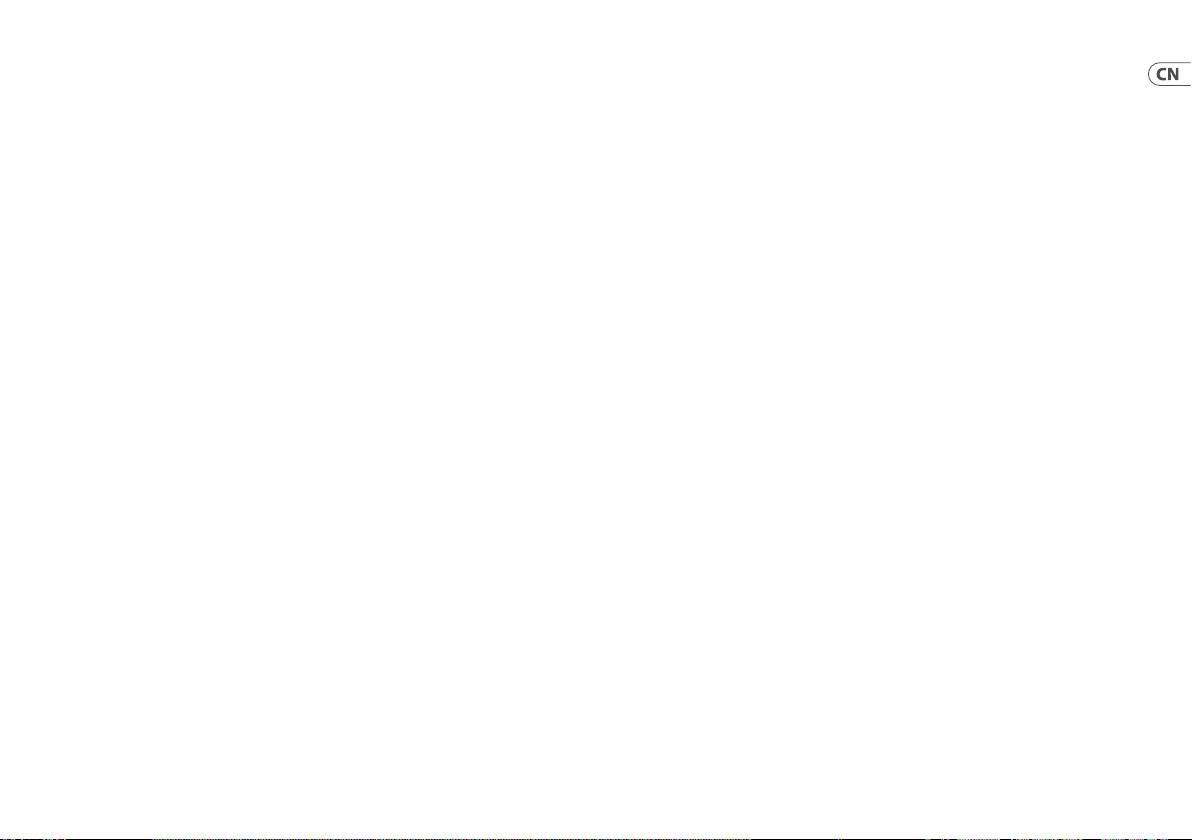
4 5
VNET USB RS232 INTER FACE
快速启动向导
重要安全信息
请仔细阅读并保留以下说明和安全信息。 注意所有警告并遵守所有指示。
• • 请勿拆下盖子。 里面没有用户可维修的零件。 请把维修交给合格的维修人员。
• • 仅使用制造商指定的 附件 / 配件。
• • 当设备以任何方式损坏时, 例如液体溅出或物体掉入设备, 设备暴露于雨水或
湿气, 无法正常工作或掉落时, 都需要进行维修。
快速开始
• • 安装驱动程序
• • 通过 USB 或 RS232 连接计算机
• • 如果使用 RS2 32, 请接通电源
• • 通过 RJ45 电缆连接设备
谢谢你
感谢您为您的应用选择该产品。 请花点时间学习本指南的内容, 以便从本机获得
最佳性能。
开箱
打开设备包装后, 请仔细检查是否有损坏。 如果发现损坏, 请立即通知有关承
运人。 收货人您必须提出任何索赔要求。 请保留所有包装, 以备将来重新运输
时使用。
简介 / 主要功能
该产品使您的个人计算机可以连接到配备 VNET™ 的设备网络, 从而可以对其进行
控制和监视。 VNET™ 接口可以通过 US B 或串行 (RS232) 连接。
VNET™ 是一种快速的网络拓扑, 它使用标准的 Cat 5 电缆通过简单的电缆方案互连
兼容的设备。 没有中继器的情况下, 网络的总跨度可能至少为 1 km。 在此限制内,
单个跨度没有最大长度。
它装在一个方便, 坚固的钢制外壳中, 可以独立使用, 也可以使用机架安装套件在
1U 机架空间中与多达两个其他附件产品一起机架放置。
特征:
• • 坚固的钢制外壳
• • 独立式或机架安装选件
• • 坚固的 Ethercon 网络连接器
• • 自供电 (使用 USB)
• • 能够驱动 1 km 的网线
• • 无需特殊电缆
计算机系统要求
最低要求:
• • 配备奔腾处理器的 PC
• • 32 位 Windows TM 操作系统 (NT, 2000, XP, Vista)
• • CD-ROM 驱动器或 Inter net 访问
• • RS232 或 USB 端口*
*请注意, 使用 R S232 时, 网络运行速度会稍快一些, 因此这是首选的连接方法。
Page 4

6 7
VNET USB RS232 INTER FACE
快速启动向导
安装软件
如果只想将 VNET™ 接口与计算机的串行 (RS2 32) 端口一起使用, 则无需安装任何驱
动程序。 如果要使用 USB, 则需要为此产品安装 USB 驱动程序。
首次将 VNET™ 接口的 USB 连接插入计算机时, 计算机将显示 “找到新硬件”,
并提示您为其安装驱动程序。 将安装两个驱动程序:一个用于 USB 端口本身, 另一
个用于 Virt ual Com 端口 (VCP)。 请注意, 这两个驱动程序都可能报告它们 “未通过
Windows 徽标测试”。 您应该选择“仍然继续”。
如果驱动程序软件已通过 CD-ROM 提供给您, 请将其放置在 CD-ROM 驱动器中。
或者, 从供应商的网站上下载驱动程序。
Windows XP 驱动程序安装
请按照以下步骤安装驱动程序:
1. 将 USB 电缆从您的计算机 (或 USB 集线器)连接到接口的 USB 端口。
2. 连接将显示 “发现新硬件向导”。
3. 点击下 一“步”。
4. 选择 “为我的设备搜索最佳驱动程序”, 然后单击 “下一步”。
5. 选择 “指定位置”, 然后单击 “下一步”。 在 “从以下位置复制制造商的文件” 中,
键入 “D:”, 其中 “D:” 是 CD-ROM 的位置 (如果从网站上下载了驱动程序, 则浏览
至复制驱动程序的位置)。
6. Windows 驱动程序文件搜索设备 “USB VNE T™ Interface ”。
7. 点击“下一步”继续。
8. Windows 已完成软件安装。 单击 “完成” 以完成安装的第一部分。
9. 再次出现 “发现新硬件向导”, 它将完成设备 “USB VNET ™ 端口” 的安装。
10. 重复步骤 (4) 至 (8) 以完成安装。
通讯端口
PodWare 应用程序使用 COM 端口与连接的设备进行通信。 当使用从计算机到
VNET™ 接口的 RS232 连接 时, COM 端口将是计算机通常用于串行 (RS232 ) 端口的端
口。 通常是 COM1。 当您使用 USB 从计算机连接到 VNET™ 接口时, 驱动程序软件
将导致创建 “虚拟 COM 端口” (VCP)。 这将在 PodWare 中仅显示为另一个 COM 端
口, 并且可以使用 “网络” > “COM 端口” 进行选择。 要找出 VNET™ 接 口正在 使用
的 COM 端口, 请选择开始>控制面板>系统>硬件>设备管理器>端口。 在这里, 您
应该在树中看到一个名为 “USB VNE T™ 端口” 的条目。 与此相对应的是 COM 端口号
(例如 COM5 )。
如果要将其更改为其他 COM 端口号, 请右键单击现有的 COM 端口树节点, 然后选
择 “属性” > “端口设置” > “高级”。 在那里, 您将看到一个 COM 端口选择器。 请勿
将其更改为已在使用的 CO M 端口。
外接电源
可以通过外部 VNE T™ 附件电源为设备供电。 在以下两种情况之一中, 需要外部电源:
• • 如果需要使用与 PC 的 RS232 (串行) 连接
• • 如果网络上任何地方都有 VNE T™ 网络电缆供电的设备
如果使用 USB, 并且没有此类 VNET™ 电缆供电的设备, 则无需外部电源, 并且接口
将通过计算机的 USB 端口供电。
Page 5

8 9
Diagram 1
Devices
Computer
Diagram 2
VNET USB RS232 INTER FACE
快速启动向导
连接电脑
您可以通过以下两种方式之一将计算机连接到 VNET 接口:
RS232
如果您的计算机具有本机串行 (RS -232) 端口, 只需使用 R S-232 扩展电缆 (直通母
对母) 将其连接到 VNET ™ 接口上的 RS232 插座, 如图 1 所示。 使用 RS232 时, 必须通
过电源随附的 3.5 毫米插孔电缆, 从随附的附件电源产品向 VNE T™ 接口提供直流
电源。 这可以为一个或两个兼容的附件供电。 可以使用电源上的 A 或 B 输出, 因为
它们是相同的。
DevicesComputer
VNET
In Link
VNET
In Link
USB
您可以使用 USB Type B 到 USB Type B 的电缆通过 USB 通过 USB 将计算机连接到
VNET™ 接口, 如图 2 所示。 使用 USB 时, 通常不需要使用电源为 VNET™ 接口供电,
因为 USB 可以为接口提供足够的电源。 但是, 如果网络上有任何由网络供电的设
备, 则必须使用附件电源
连接设备
VNET
In Link
将 VNET™ 接口上的 VNET™ Li nk 插槽连接到要控制的第一个设备的 VNET™ In 插
槽, 然后将该设备的 VNET™ L ink 插槽连接到下一个设备的 VNET™ In 插槽, 依此类
推。设备的连接顺序并不重要。 不需要连接 “链” 中最后一个设备的 Link 插槽。
VNET™ 接口的 In 插座专用于特殊应用, 通常无法连接。 “Ethercon” 网络连接器与
可用于进行这些连接的标准 RJ45 以太网跳线完全兼容。 如果需要更高的耐用性,
我们建议使用 Neutrik Ethercon 锁定类型的连接器。
VNET
In Link
BvNet
Adapter
Page 6

10 11
VNET USB RS232 INTER FACE
Racking
4. 另一侧重复 2 和 3。 现在, 将盖子向本机的后部推到底, 直到将其完全对准,
然后将支架耳对准盖子的前边缘。
快速启动向导
VNET™ 接口和附件电源可以独立使用。如果您希望将它们安装在 19 英寸机架中,
则可以使用 VNET™ 附件机架安装套件。 要在 “安装套件” 面板中安装附件, 请执
行以下操作:
1. 通过卸下两个螺母, 卸下覆盖您要安装附件的孔的两个安装支架和盲板。
(保留这些以及螺丝和垫圈)。
2. 卸下附件一侧的两颗螺钉
现在拧紧螺丝。.
5. 提供带有安装支架的附件
3. 使用在 2 中卸下的两颗螺钉, 将一个安装支架松散地固定在配件的侧面,
“耳朵” 朝前, 指向外。
Page 7

12 13
VNET USB RS232 INTER FACE
固定到安装面板的背面, 并使用在步骤1 中卸下的两组螺钉, 垫圈和螺母将其固定
到位。
手术
一旦将 VNET ™ 接口连接到计算机和设备 (如果适用, 还连接到可选的 V NET™ 电源),
则无需在接口本身上做进一步的调整。 本机正面的指示灯操作如下
快速启动向导
(1) (2) (3) (4) (5)
将直流电源连接到设备背面的 EX T Power 插座时, EXT Pow er 指示灯将点 亮。
(1)
请注意, 如果需要, 可以将支架后端的孔用作电缆绑扎点。
当本机为网络供电时, NET Power 指示灯将亮起。 这用于为网络供电的附件
(2)
供电和发 出信号。
当本机与计算机建立有效的 USB 连接时, USB 指示灯将亮起。
(3)
从网络接收数据时, Net DATA 指示灯将点亮 。
(4)
当本机正在将数据传输到网络上时, Net TX 指示灯将亮起。
(5)
Page 8

14 15
VNET USB RS232 INTER FACE
快速启动向导
故障排除
EXT 电源指示灯不亮
如果通过 RS232 进行操作, 则需要使用附件电源。 确保正确连接。 检查电源上的
电源指示灯是否点亮。 如果通过 USB 进行操作 (并且网络上没有网络供电的设
备), 通常无需使用外部电源, 在这种情况下该指示灯将不会亮起。
USB 指示灯不亮
确保 USB 电缆的两端都已插入。 如果您使用的是 USB 集线器, 请确保它能够提供
足够的电源。 您可能需要使用有源集线器。 驱动程序是否已安装? 尝试拔下 USB
电缆, 然后再次插入。 如果您使用 的是 RS2 32, 此指示灯将不会点亮。
找不到 USB 设备的 CO M 端口
驱动程序是否已安装? USB 电缆两端都 插入了吗? USB 指 示灯是否点亮 ? (检查上面)。
PodWar e 未找到任何设备
您在 PodWare 中选择了正确的 COM 端口吗? 相应 的 指 示灯是 否点 亮 ? (看上面 )。
确保网络电缆不太长, 正确连接并且未损坏。 当 PodWare 尝试联机时, 检查 Tx 指
示灯是否闪烁 。
将无法通过 RS232 进行操作
您在 PodWare 中选择了正确的 COM 端口吗? 通过 RS232 进行操作时, 必须使用辅
助电源。
技术参数
USB 通讯
遵守
功率描述符
连接器
串行通讯
遵守
连接器
VNET™
电缆类型类别
最大限度。 电缆总长
最大限度。 网络跨度
连接器
外部电源
能量消耗
USB 供电 最高 750 mW
外部供电
环境的
温度
湿度
身体的
方面
重量
1.1 和 2.0
150 毫安
B 型
环评 RS232 C
母 9 针 “D” (完全接线)
5 UTP (或更高)
1 公里
1 公里
标准 RJ45 (或加固的 Neutr ik 'Ethercon')
仅由 Klark Tekn ik VNet 附件电源通过 3.5 毫米插孔对插
孔导线提供。
最高 3 W
0 至 + 45°C
相对湿度 0 至 80% (非凝结)
45 x 117 x 121 毫米 (1.8 x 4.6 x 4.8 英寸)
0.5 公斤 (1.0 磅)
Page 9

16 17
VNET USB RS232 INTER FACE
快速启动向导
其他的重要信息
其他的重要信息
1. 在线注册。 请购买
Music Tribe 产品后立即在
musictribe.com 网站注册。 网页
上有简单的在线注册表格。
这有助于我们更快更有效率
地处理您维修等事宜。 请阅
读保修的相关条款及条件。
2. 无法正常工作。 若您的
Music Tribe 产品无法正常工作,
我们会为您尽快修复。 请联系
您购买产品的销售商。 若你所
在地区没有 Music Tribe 销售商,
请联系 musictribe.com 网站的
“WHERETOBUY” 一栏下的所列出
的子公司或经销商。
3. 电源连接。 将本设备连
接电源前, 请确保使用的电压
正确。 保险丝需要更换时, 必须
使用相同型号及定额的保险丝。
Page 10

